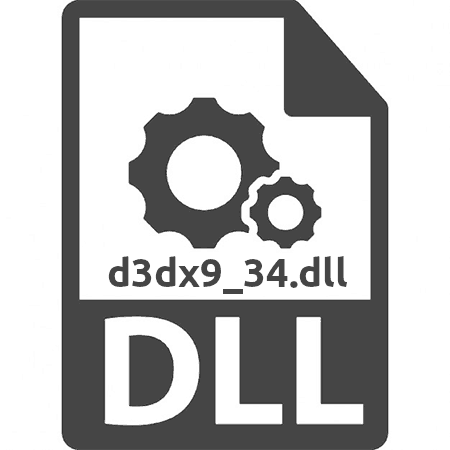Зміст
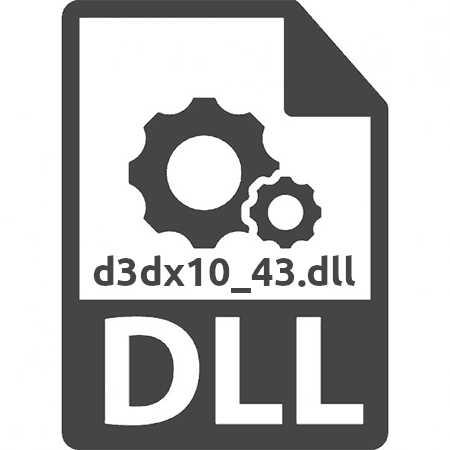
DirectX 10 – це пакет програмного забезпечення, необхідний для запуску більшості ігор і програм, що вийшли після 2010-го року. Зважаючи на його відсутність, у користувача може з'явитися помилка " Файл d3dx10_43.dll не знайдено» або інша схожа за змістом. Основна причина її появи полягає у відсутності в системі динамічної бібліотеки d3dx10_43.dll. Щоб вирішити проблему, можна скористатися трьома простими способами, про які і буде розказано в цій статті.
Спосіб 1: Завантаження d3dx10_43.dll
Ви можете виправити помилку, самостійно встановивши відсутню бібліотеку в ОС Windows.
Директорія, в яку потрібно перемістити файл d3dx10_43.dll, в залежності від версії операційної системи має різний шлях. Так, в Windows 32 bit це тільки C:\Windows\System32
, а в 64 bit &8212; і вона, і
C:\Windows\SysWOW64
додатково.
Отже, щоб встановити бібліотеку d3dx10_43.dll, виконайте наступне:
- Скачайте DLL собі на комп'ютер. Відкрийте папку з цим файлом і помістіть його в буфер обміну. Для цього бібліотеку потрібно виділити і натиснути клавіші Ctrl+C . Це ж дію можна зробити, клацнувши ПКМ по файлу і вибравши пункт " копіювати» .
- Перейдіть в системну директорію і вставте скопійований раніше файл, натиснувши клавіші Ctrl+V або використавши опцію »вставити" з контекстного меню.
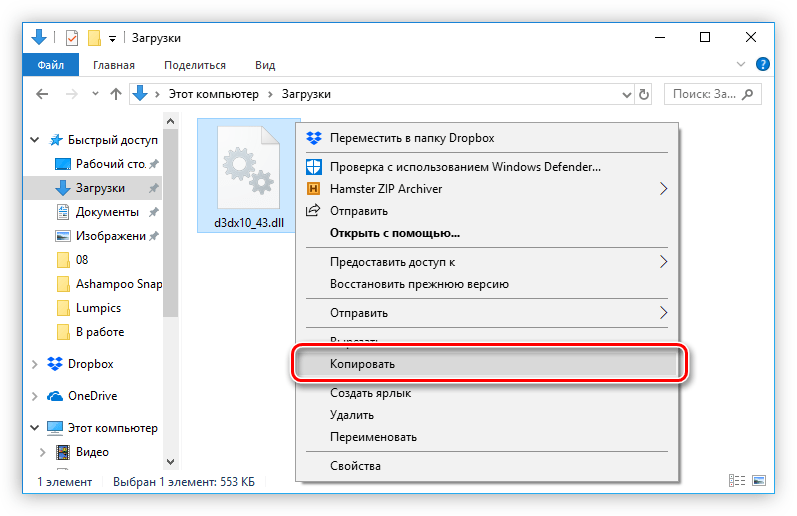
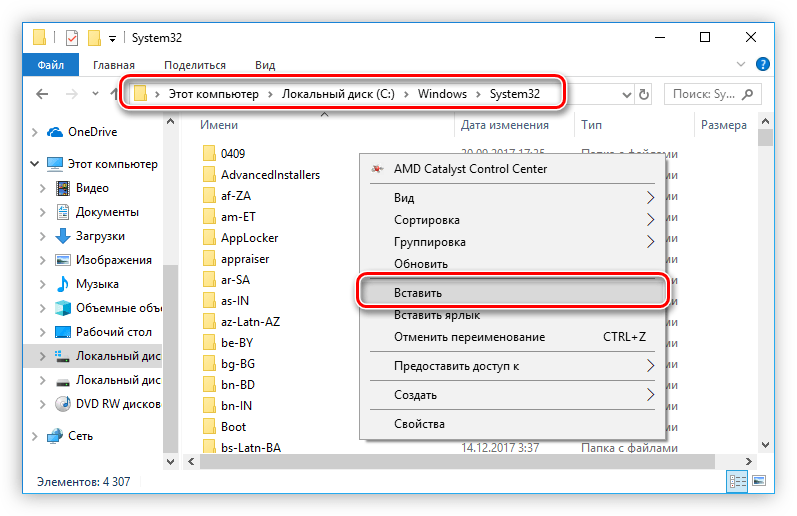
На цьому установка бібліотеки закінчена. Якщо Додатки все одно відмовляються запускатися, видаючи все ту ж помилку, то, швидше за все, це відбувається через те, що Windows не зареєструвала бібліотеку. Доведеться зробити це самостійно: через & 171; Пуск & 187; відкрийте &171;командний рядок&187; , обов'язково від імені адміністратора.
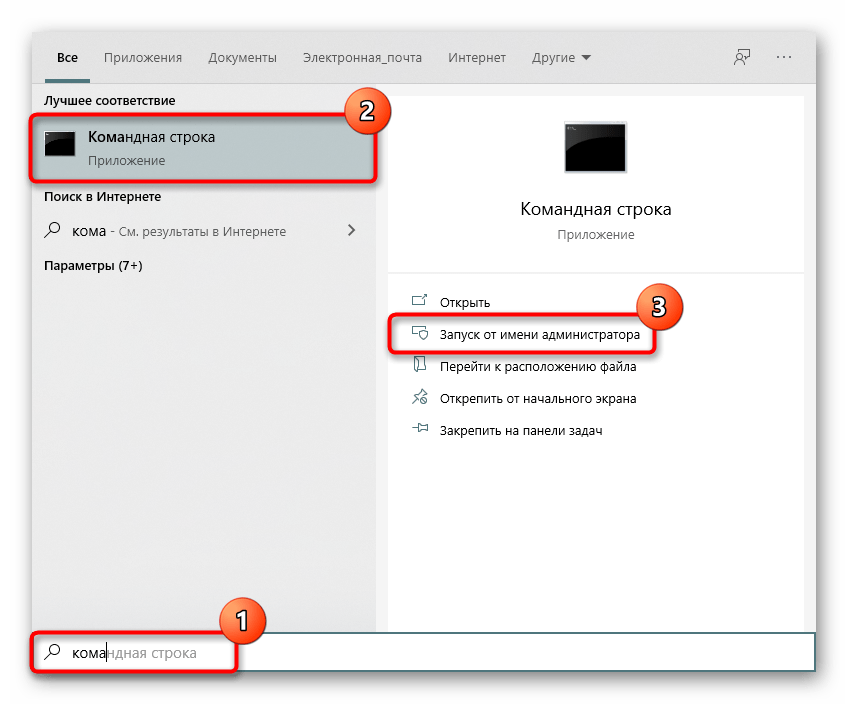
Напишіть там команду regsvr32 d3dx10_43.dll
і натисніть
Enter
. Тим користувачам, хто поклав файл в обидві папки, додатково необхідно набрати
regsvr32 "C:\Windows\SysWOW64\d3dx10_43.dll"
.
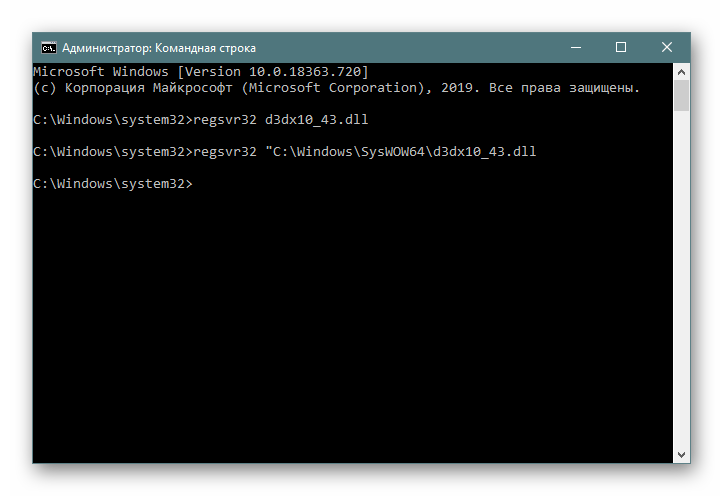
Ви також можете скористатися програмним методом реєстрації: про це у нас написано в способі 1 статті за посиланням нижче.
Детальніше: реєструємо файл DLL в ОС Windows
Спосіб 2: Встановлення DirectX 10
Раніше було вже сказано, що для виправлення помилки можна інсталювати в систему пакет DirectX 10, тому розповімо, як це зробити. Спершу згадаємо власників Windows 10, для яких Директікс є вбудованим компонентом і оновлюється через системні апдейти. У зв'язку з тим, що необхідності встановлювати ці бібліотеки окремо немає, методи їх виправлення і докачки відсутніх файлів дещо відрізняються від звичних дій. Для вас у нас є окрема інструкція від посиланням нижче.
Детальніше: перевстановлення та додавання відсутніх компонентів DirectX у Windows 10
У кого Windows 7 і нижче, доведеться слідувати стандартним рекомендаціям.
- Перейдіть на офіційну сторінку завантаження інсталятора DirectX.
- Виберіть зі списку мову ОС Windows і натисніть»завантажити" .
- У вікні приберіть галочки з усіх пунктів додаткового програмного забезпечення і натисніть " відмовитися і продовжити» .
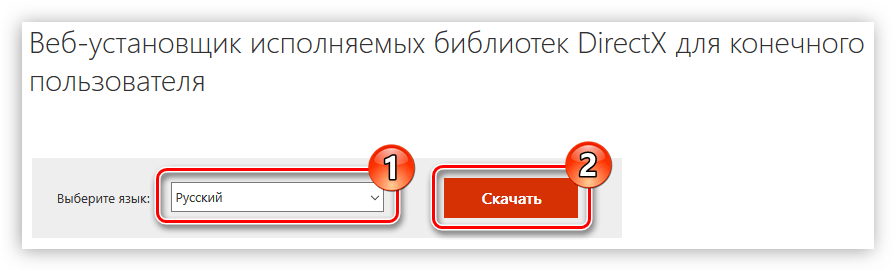
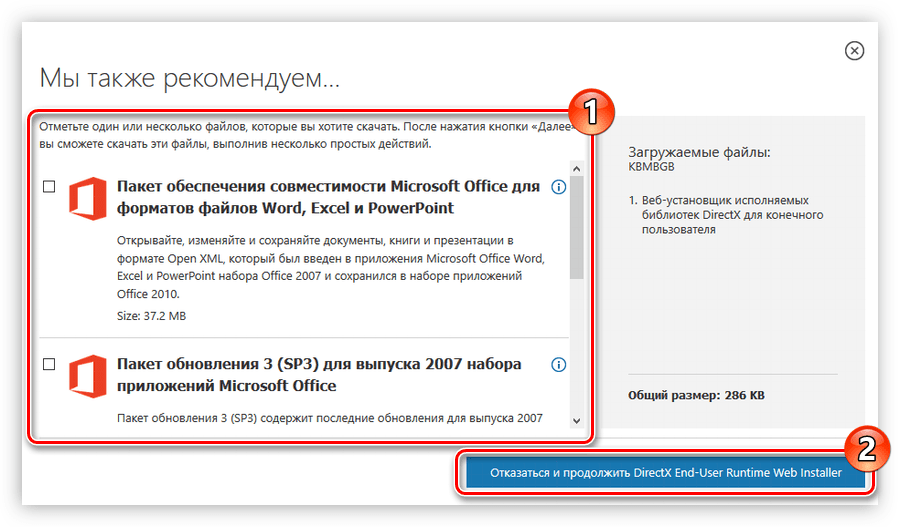
Після цього почнеться завантаження DirectX на комп'ютер. Як тільки вона закінчиться, перейдіть в папку зі завантаженим інсталятором і виконайте наступні дії:
- Відкрийте інсталятор від імені адміністратора. Зробити це можна, натиснувши ПКМ по файлу і в меню вибравши відповідний пункт.
- У вікні встановіть перемикач навпроти строчки " я приймаю умови цієї Угоди» , після чого натисніть »далі" .
- Поставте або зніміть галочку біля " Встановлення Панелі Bing» (відповідно до Вашого рішення), після чого натисніть »далі" .
- Дочекайтеся закінчення процесу ініціалізації та натисніть»далі" .
- Зачекайте закінчення завантаження та інсталяції компонентів пакета.
- Натисніть»Готово" , щоб закрити вікно інсталятора і завершити установку DirectX.
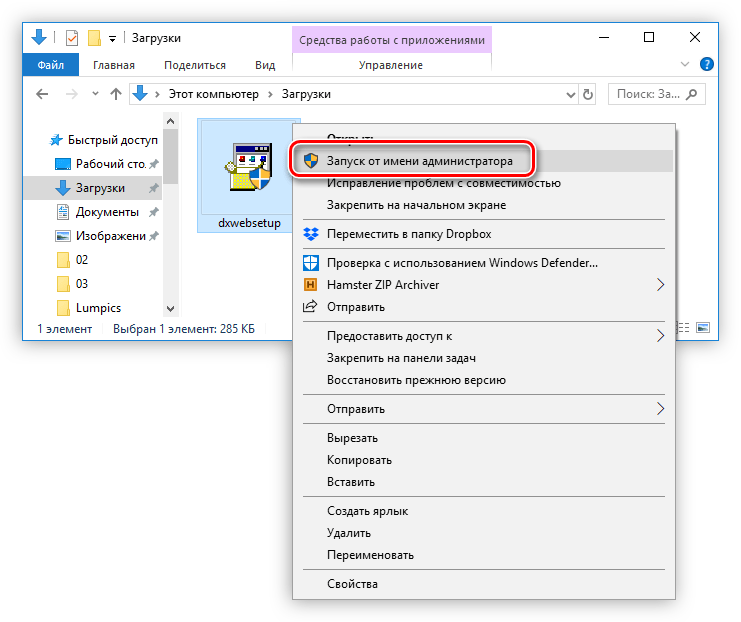
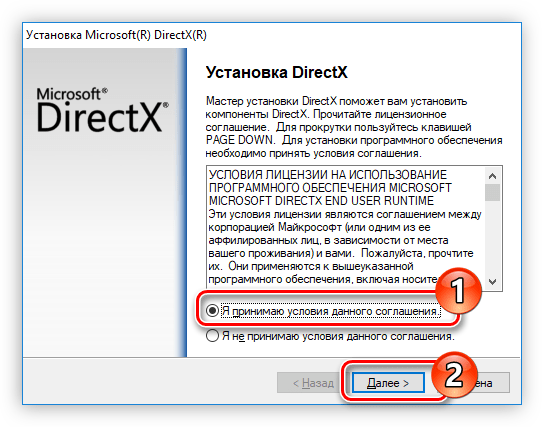
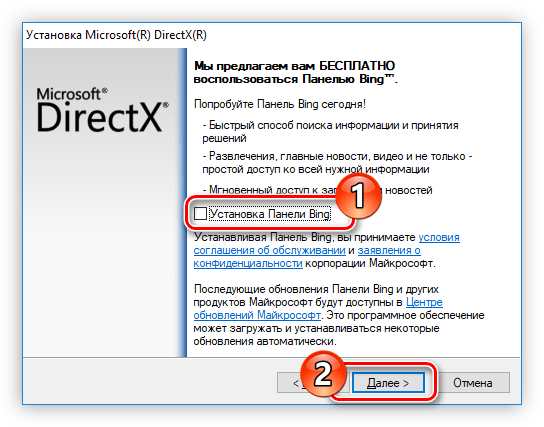
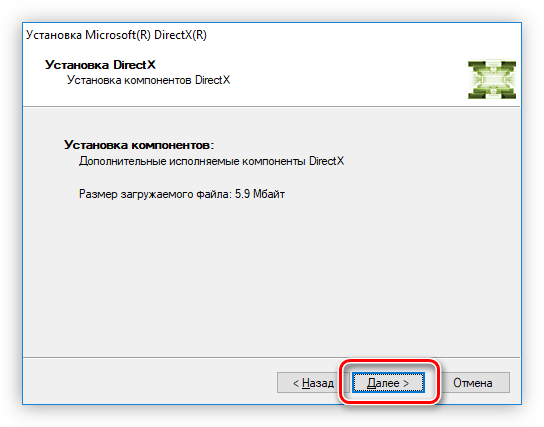
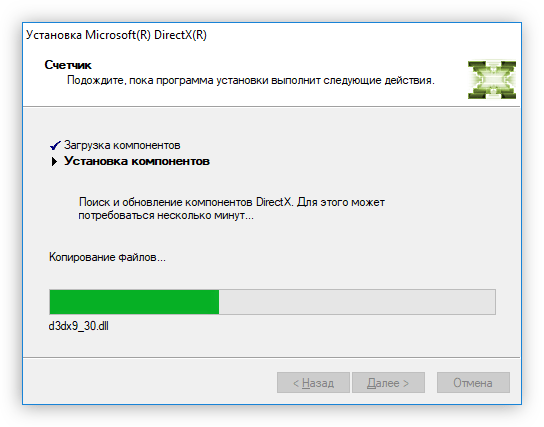
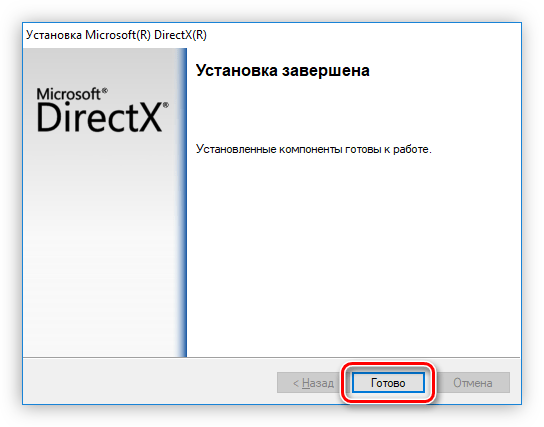
Як тільки установка буде завершена, в систему додасться і динамічна бібліотека d3dx10_43.dll, після чого всі додатки будуть нормально працювати.
Спосіб 3: Оновлення Windows
Як ми вже сказали вище, через те, що DirectX є вбудованим компонентом в Windows 10, даний метод спрямований переважно на тих користувачів, хто користується цією версією ОС. Однак цілком можливо, що і тим, у кого старіша Віндовс, ця рада так само допоможе, адже оновлення самі по собі покликані не тільки додавати нові функції в систему, але і усувати різні конфлікти, помилки, збої і несправності системи. Якщо у вас & 171; десятка&187;, виконайте перевірку і установку апдейтів наступним чином:
- Розгорніть & 171; Пуск & 187; і перейдіть до &171; Параметри & 187; .
- Тут знайдіть розділ & 171; оновлення та безпека & 187; .
- Клацніть по кнопці & 171; перевірити наявність оновлень&187; , якщо ті не були знайдені раніше автоматично. При наявності нових пакетів встановіть їх, а якщо вони і так були інстальовані, використовуйте інші наші способи виправлення помилки з DLL. Якщо ж замість пошуку оновлень виникла помилка або ваша версія ОС відрізняється від представленої вище, використовуйте одну з відповідних посилань Далі, щоб знайти для себе всю корисну інформацію.
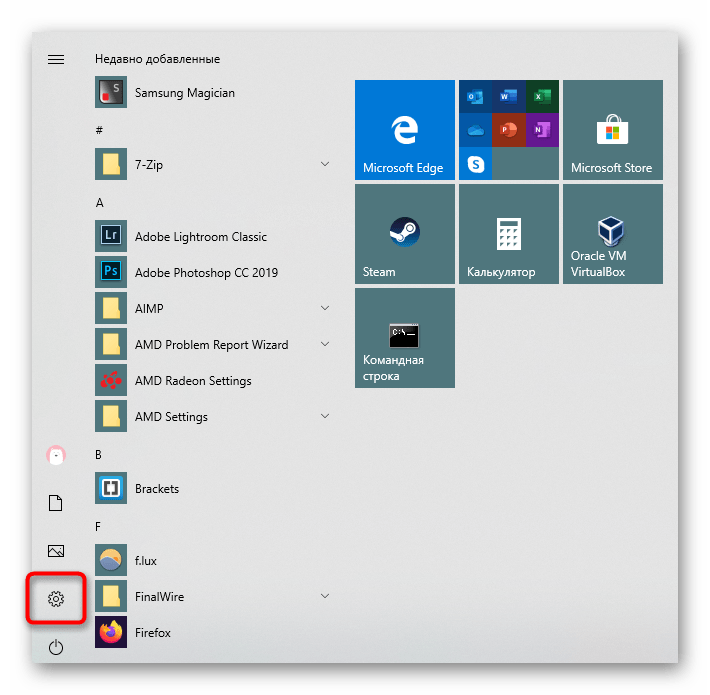

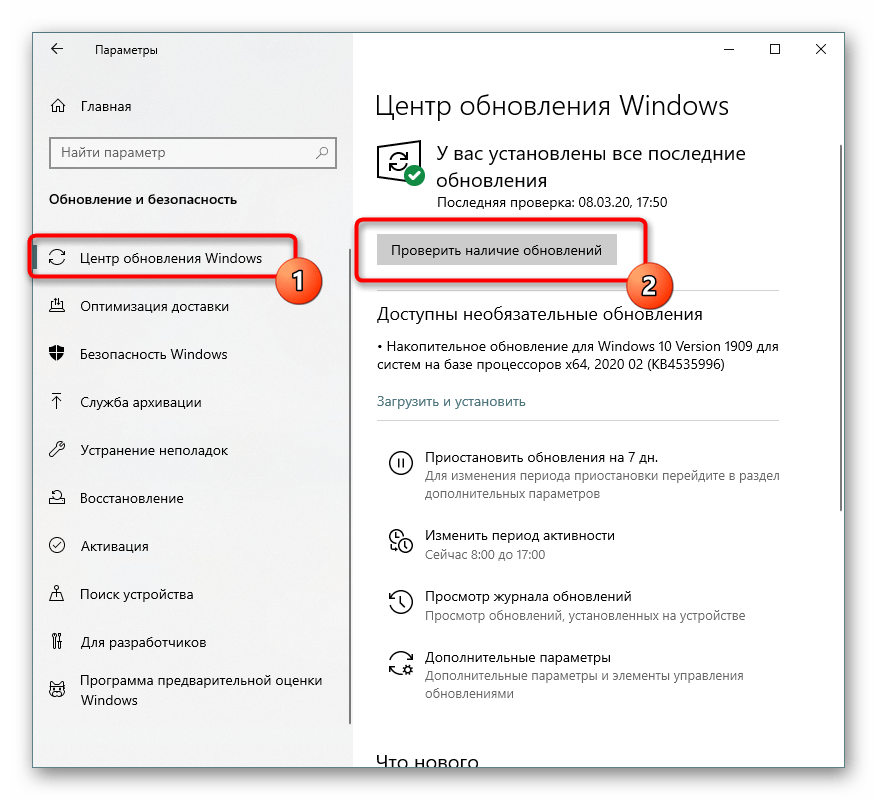
Детальніше:
вирішення проблем з оновленням ОС Windows
Установка оновлень на
Windows 10
/
Windows 7
/
Windows XP
Спосіб 4: перевірка цілісності системних файлів
Рідко трапляється неприємна ситуація, коли системні файли виявляються пошкодженими. До них відносяться і різні DLL, через порушення функціонування яких ви і отримуєте повідомлення про їх відсутність. Незважаючи на те, що пошук і виправлення таких файлів допомагає далеко не завжди, сам принцип виконання цього способу вкрай простий, тому ми і додали його в сьогоднішню статтю. Вам знадобиться всього лише запустити роботу утиліти через командний рядок і дочекатися сканування і виправлення, якщо, звичайно, буде що виправляти.
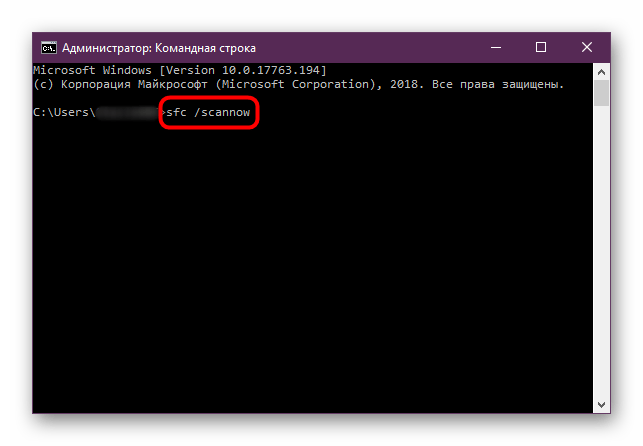
Детальніше: використання та відновлення перевірки цілісності системних файлів у Windows
В якості висновку хочемо нагадати, що іноді виною всьому виявляється вірусне зараження операційної системи, що не дає деяким системним файлів функціонувати в нормальному режимі. Тому не зайвим буде перевірити ОС на наявність небезпечного ПЗ.
Детальніше: боротьба з комп'ютерними вірусами